ALM-45650 RocksDB的Write P95耗时持续超过阈值
本章节适用于MRS 3.3.0及以后版本。
告警解释
系统以用户配置的告警周期(metrics.reporter.alarm.job.alarm.rocksdb.metrics.duration,默认180s)检查作业RocksDB监控数据,如果作业RocksDB的Write P95耗时达到用户配置的阈值(metrics.reporter.alarm.job.alarm.rocksdb.write.micros.threshold,默认值50000,单位微秒),则发送告警。当作业RocksDB的Write P95耗时时间小于或等于阈值,则告警恢复。
告警属性
|
告警ID |
告警级别 |
是否可自动清除 |
|---|---|---|
|
45650 |
次要 |
是 |
告警参数
|
参数名称 |
参数含义 |
|---|---|
|
来源 |
产生告警的集群名称。 |
|
服务名 |
产生告警的服务名称。 |
|
应用名 |
产生告警的应用名称。 |
|
角色名 |
产生告警的角色名称。 |
|
任务名 |
产生告警的作业名称。 |
对系统的影响
Flink作业RocksDB的Write P95耗时持续超过阈值,主要反应的是Flink作业的CheckPoint的性能,对FlinkServer本身没有影响。
可能原因
Flink作业RocksDB的Write P95耗时持续超过阈值的可能原因:
- MemTable太多引起写限流或写停止,伴随有“ALM-45643 RocksDB的MemTable大小持续超过阈值”的告警。
- Level0层SST文件数太大,伴随有“ALM-45644 RocksDB的Level0层SST文件数持续超过阈值”的告警。
- 预估Compaction的大小超过阈值,伴随有“ALM-45647 RocksDB的Pending Compaction预估总大小持续超过阈值”的告警。
处理步骤
检查是否MemTable太多引起写限流或写停止
- 在FusionInsight Manager首页,选择“运维 > 告警 > 告警”。
- 在告警列表中,查看是否存在告警“ALM-45643 RocksDB的MemTable大小持续超过阈值”。
- 参考ALM-45643 RocksDB的MemTable大小持续超过阈值章节处理对应的告警。
- ALM-45643告警全部恢复后,等待几分钟,检查本告警是否恢复。
- 是,处理完毕。
- 否,执行步骤 5。
检查是否Level0层SST文件数太大
- 在FusionInsight Manager首页,选择“运维 > 告警 > 告警”。
- 在告警列表中,查看是否存在告警“ALM-45644 RocksDB的Level0层SST文件数持续超过阈值”。
- 参考ALM-45644 RocksDB的Level0层SST文件数持续超过阈值章节处理对应的告警。
- ALM-45644告警全部恢复后,等待几分钟,检查本告警是否恢复。
- 是,处理完毕。
- 否,执行步骤 9。
检查是否预估Compaction的大小超过阈值
- 在告警列表中,查看是否存在告警“ALM-45647 RocksDB的Pending Compaction预估总大小持续超过阈值”。
- 参考ALM-45647 RocksDB的Pending Compaction预估总大小持续超过阈值章节处理对应的告警。
- ALM-45647告警全部恢复后,等待几分钟,检查本告警是否恢复。
- 是,处理完毕。
- 否,执行步骤 12。
收集故障信息
- 使用具有FlinkServer管理操作权限的用户登录FusionInsight Manager。
- 选择“运维 > 告警 > 告警 > ALM-45650 RocksDB的Write P95耗时持续超过阈值”,检查该告警的“定位信息”,查看并记录告警上报的任务名。
- 选择“集群 > 服务 > Yarn”,单击“ResourceManager WebUI”后的链接进入Yarn原生页面。
- 根据告警“定位信息”中的任务名找到异常任务,查找并记录作业的“application ID”,是否可以在Yarn页面上查看到作业日志。
图1 作业的“application ID”

- 单击失败作业application ID进入作业界面。
- 单击作业“Logs”列的“Logs”,查看并保存Jobmanager日志。
图2 单击“Logs”

- 单击“Attempt ID”列的ID,单击“Logs”列的“Logs”,查看并保存Taskmanager日志。
图3 单击“Attempt ID”列的ID
 图4 单击“Logs”
图4 单击“Logs”
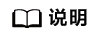
使用具有FlinkServer管理操作权限的用户登录Manager,选择“集群 > 服务 > Flink”,单击“Flink WebUI”后的链接,单击“作业管理”,在作业的“操作”列选择“更多 > 作业详情”也可查看Taskmanager日志。
- 单击作业“Logs”列的“Logs”,查看并保存Jobmanager日志。
- 查看作业日志进行故障修复,或联系运维人员,并发送已收集的故障日志信息。操作结束。
若无法在Yarn页面上查看日志,可通过HDFS下载日志。
告警清除
此告警修复后,系统会自动清除此告警,无需手工清除。
参考信息
不涉及。






